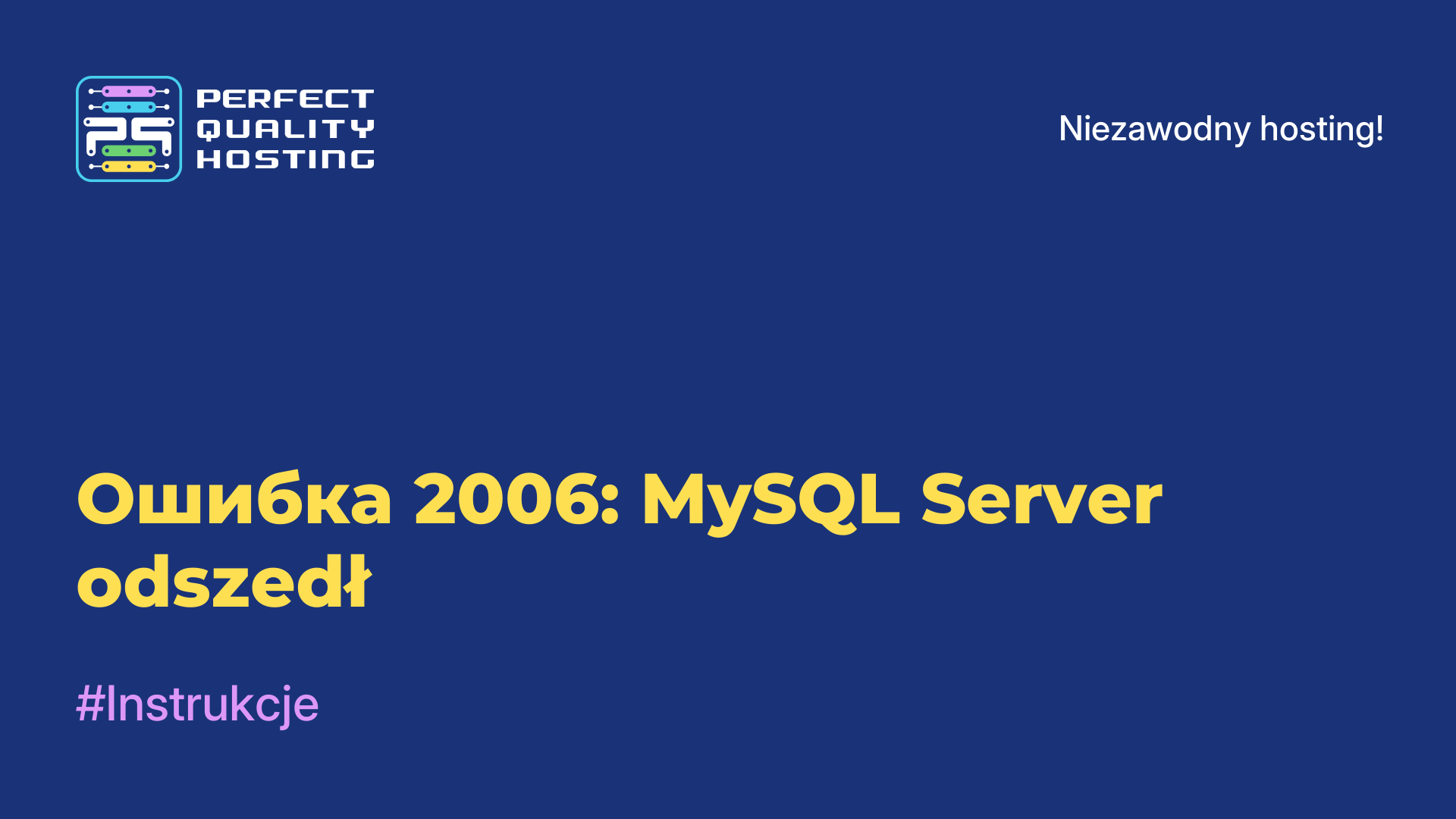-
Wielka Brytania+44 (20) 4577-20-00
-
USA+1 (929) 431-18-18
-
Izrael+972 (55) 507-70-81
-
Brazylia+55 (61) 3772-18-88
-
Kanada+1 (416) 850-13-33
-
Republika Czeska+420 (736) 353-668
-
Estonia+372 (53) 683-380
-
Grecja+30 (800) 000-02-04
-
Irlandia+353 (1) 699-43-88
-
Islandia+354 (53) 952-99
-
Litwa+370 (700) 660-08
-
Holandia+31 (970) 1027-77-87
-
Portugalia+351 (800) 180-09-04
-
Rumunia+40 (376) 300-641
-
Szwecja+46 (79) 008-11-99
-
Słowacja+421 (2) 333-004-23
-
Szwajcaria+41 (22) 508-77-76
-
Mołdawia+373 (699) 33-1-22
Jak wyświetlić ukryte pliki w systemie Linux
- Główna
- Baza wiedzy
- Jak wyświetlić ukryte pliki w systemie Linux
Podobnie jak w Windows, Linux ma ukryte pliki, ale działają one nieco inaczej w tym systemie. W związku z tym nie ma atrybutu ukrycia. Zostało uzgodnione między deweloperami, aby używać plików z kropką przed ich nazwą, co wskazuje, że są one ukryte. Te ukryte zazwyczaj zawierają pamięć podręczną, pliki konfiguracyjne, tymczasowe dane aplikacji. Po przeczytaniu tego samouczka będziesz wiedział, jak pokazać ukryte pliki w systemie Linux oraz w menedżerach plików Dolphin i Nautilus, a także w terminalu.
Jak wyświetlić ukryte pliki w Dolphin
Aby pokazać ukryte pliki w KDE, wystarczy zaznaczyć pole wyboru w menu sterowania:
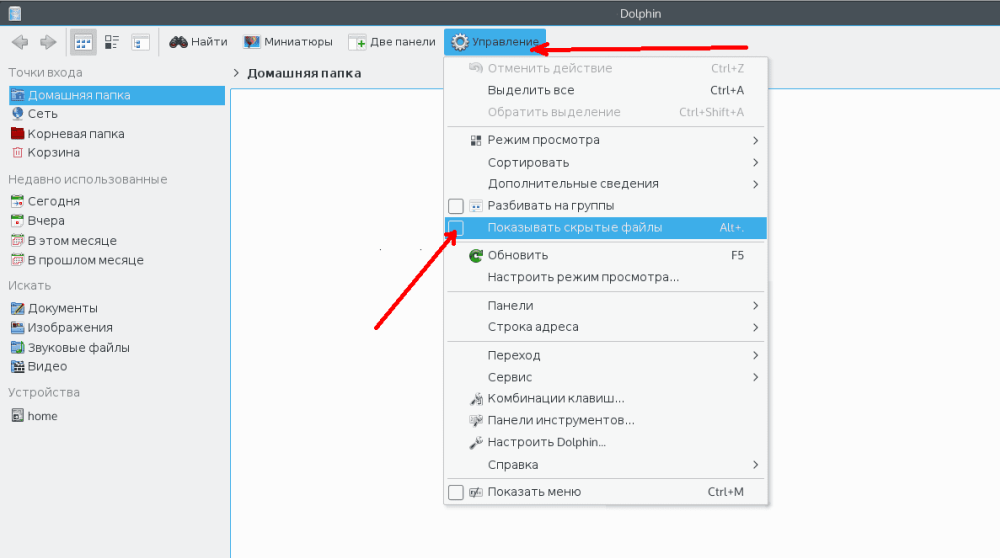
Po tym zostaną one wyświetlone i będą wyglądać jaśniej niż zwykle:
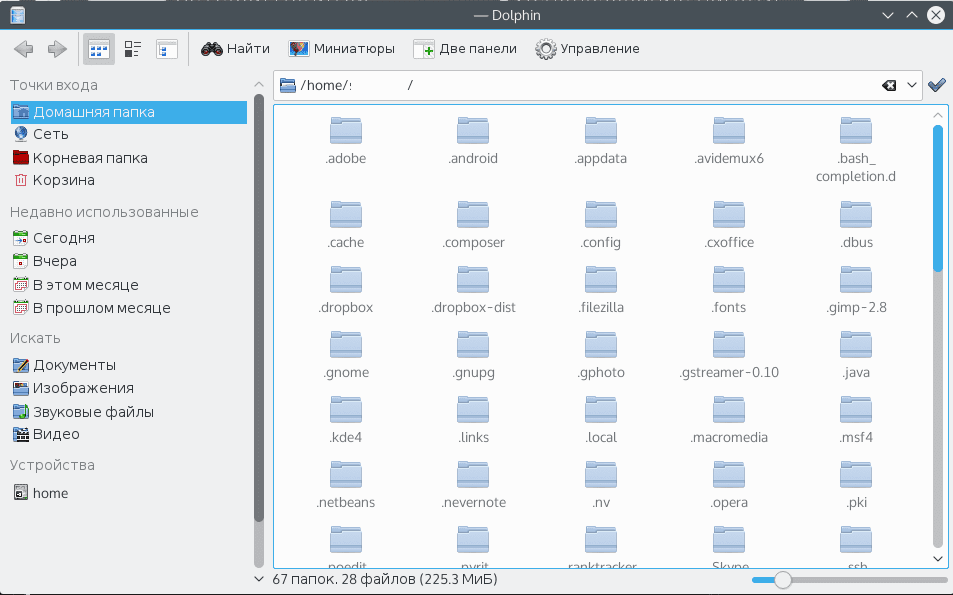
Jeszcze łatwiejszym sposobem jest naciśnięcie kombinacji klawiszy Alt + kropka. Aby przywrócić je do pierwotnego stanu, naciśnij ponownie Alt + kropka lub zaznacz pole wyboru ukrytych plików w menu sterowania.
Jak wyświetlić ukryte pliki w Nautilusie
W przypadku Nautilusa nie powinno być żadnych trudności, ponieważ musisz zrobić prawie to samo.
Otwórz menu "Widok" i zaznacz pole "Pokaż ukryte pliki":
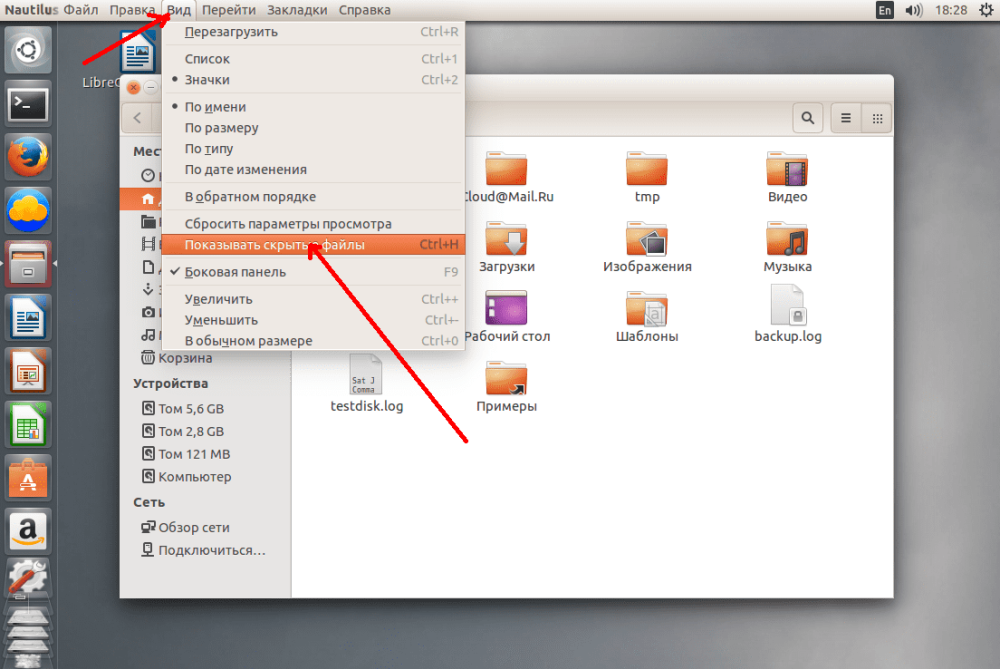
Wyglądają jak wszystkie inne tutaj, tylko z kropką w nazwie:
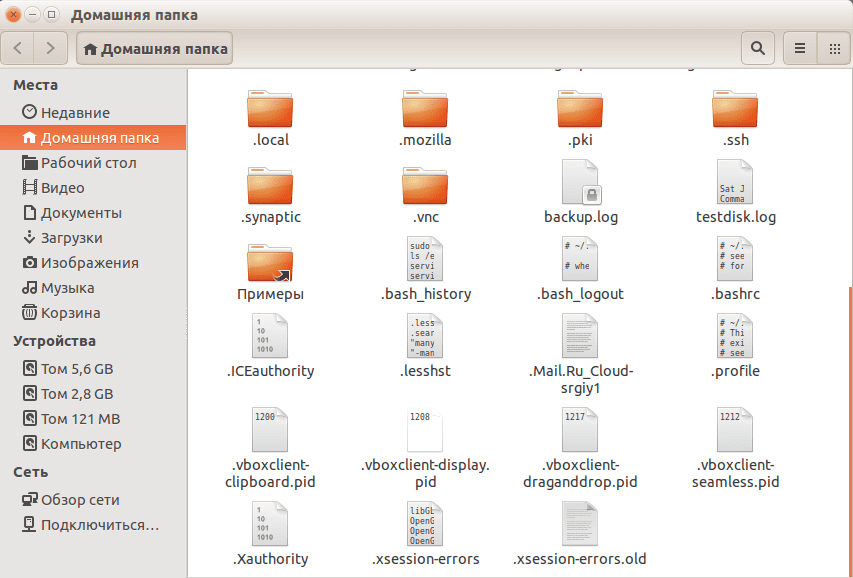
Jeśli wygodniej jest użyć skrótów klawiszowych, naciśnij Ctrl+H.
Jak wyświetlić ukryte pliki w terminalu
Aby wyświetlić je w terminalu, należy użyć narzędzia o nazwie ls. Musisz przekazać opcję, aby wyświetlić odpowiednie pliki, na przykład:
$ ls -a ~/This is for the current user's home folder. Dodaj opcję -l, aby ułatwić przeglądanie ukrytych plików:
$ ls -la ~/Jak widać, nic skomplikowanego. Teraz wiesz dokładnie, jak włączyć przeglądanie ukrytych plików i folderów w systemie Linux. Jest to nawet łatwiejsze niż w systemie Windows, ponieważ nie musisz wchodzić w ustawienia, a cała praca jest wykonywana z poziomu menedżera plików. Przydatne jest również to, że menedżer plików pamięta, które ustawienie jest wybrane między restartami, więc nie trzeba zmieniać ustawień za każdym razem.